Geschäftsregeln-Statistik
Neben den Statistiken zur Ihren Vorgängen, Aktivitäten und Edges erfasst die Desktop-App von Power Automate Process Mining auch Statistiken zu jeder Ihrer Geschäftsregeln. Sie können sie in der Anzeige Statistik ansehen.
Wählen Sie im linken Bereich Statistik aus.
Wählen Sie im Dropdown-Menü Geschäftsregeln.
(Optional) Wählen Sie Ein Bereich hinzufügen. Standardmäßig umfasst die Anzeige alle Bereiche.
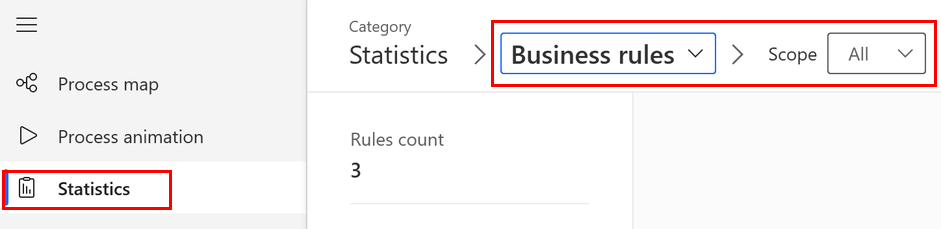
Statistiken sind auf zwei Ebenen verfügbar:
Zusammenfassungsansicht: Zeigt eine Zeile mit Metriken für jede Geschäftsregel des ausgewählten Bereichs an.
Detailansicht: Zeigt Metriken pro Aktivität oder Edge für eine einzelne Geschäftsregel an
Zusammenfassungsansicht
Die Übersichtsansicht zeigt eine einzelne Zeile mit Metriken für jede Geschäftsregel, die Sie für den Prozess oder für Geschäftsregeln des ausgewählten Bereichs definiert haben. Die Kategorie wird für Ereignisse und Edge-Geschäftsregeln nicht ausgewertet, wenn Sie sie in der Übersichtsansicht anzeigen. Um Metriken pro Aktivität oder Edge anzuzeigen, verwenden Sie die Detailansicht.
Wenn Sie einen anderen Bereich als Alle auswählen, wird die Liste der Geschäftsregeln auf die Regeln des ausgewählten Bereichs beschränkt.
Detaillierte Ansicht
Die Geschäftsregeln für den Ereignisbereich und den Edge-Bereich berechnen die Ergebnisse pro Ereignis oder Edge. Um die Details von Ereignissen oder Edges anzuzeigen, wählen Sie den Bereich und dann eine Geschäftsregel dieses Bereichs aus.
Wählen Sie im Dropdownmenü Umfang entweder Ereignis oder Kante.
Klicken Sie zum Hinzufügen eines Textfilters auf Filter aktivieren.
Wählen Sie im Dropdown-Menü eine Geschäftsregel.
Die Tabelle zeigt Metriken für jede Aktivität oder Edge im Dataset der ausgewählten Geschäftsregel.
Siehe auch
Feedback
Bald verfügbar: Im Laufe des Jahres 2024 werden wir GitHub-Tickets als Feedbackmechanismus für Inhalte auslaufen lassen und es durch ein neues Feedbacksystem ersetzen. Weitere Informationen finden Sie unter: https://aka.ms/ContentUserFeedback.
Einreichen und Feedback anzeigen für